Schritt-für-Schritt-Anleitung zum Zurücksetzen Ihres Google Chromecast 4.0 auf die Werkseinstellungen
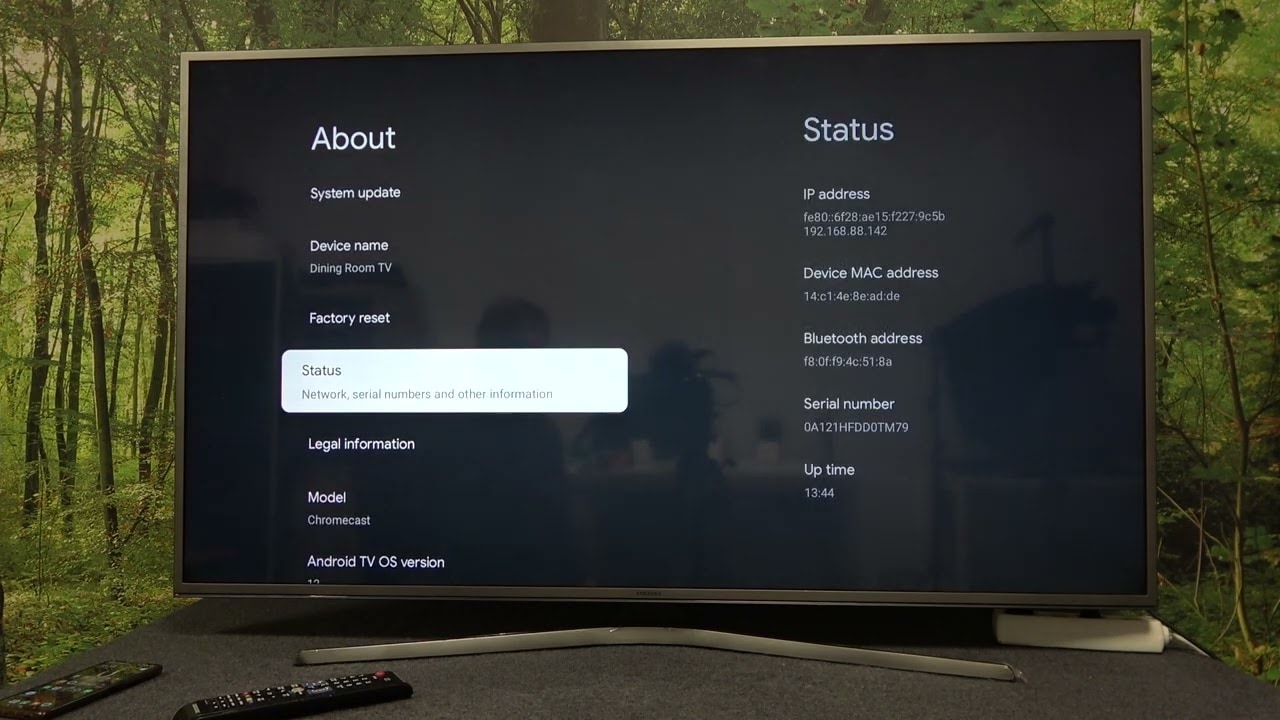
Wenn Sie eine Anleitung suchen, wie Sie Werksreset Ihr Google Chromecast 4.0dann sind Sie auf der richtigen Seite gelandet. In diesem Artikel finden Sie eine detaillierte, schrittweise Anleitung, wie Sie Ihr Gerät erfolgreich auf die Werkseinstellungen zurücksetzen können. Also, halten Sie Ihre Fernbedienung bereit 😊, lassen Sie uns auf diese Reise gehen!
Navigieren Sie zu Einstellungen
Wählen Sie zunächst Ihre Fernbedienung und navigieren Sie nach rechts. Suchen Sie Einstellungen und öffnen Sie es. Im Menü Einstellungen führen Sie die meisten Schritte für das Zurücksetzen auf die Werkseinstellungen aus 😃.
Option "System" suchen
Scrollen Sie im Menü Einstellungen nach unten, um die Option zu finden, die wie folgt lautet System. Hier sind wichtige Systemeinstellungen des Chromecast untergebracht 👍.
Wählen Sie 'Über'
Wenn Sie die Option System gefunden haben, wählen Sie sie aus und scrollen Sie nach unten, um die Option Über Option. Der Abschnitt Über bietet detaillierte Informationen über Ihr Gerät 📝.
Suchen Sie "Werkseinstellungen".
Scrollen Sie nach unten und suchen Sie nach dem Werkseinstellungen'. Option. Dies ist Ihr Ziel für diese Reise 🎯.
Wählen Sie 'Factory Reset'.
Klicken Sie auf die Option zum Zurücksetzen auf die Werkseinstellungen und wählen Sie dann Werkseinstellungen'. wieder aus den neuen Optionen auswählen. Seien Sie gewarnt! Bei dieser Aktion werden alle Ihre Informationen und Daten auf dem Gerät gelöscht 🚨.
Klicken Sie auf 'Alles löschen'.
Wenn Sie fortfahren möchten, wählen Sie Alles löschen. Das Gerät fordert Sie dann auf, ein paar einfache Anweisungen zu befolgen. Befolgen Sie diese, und Ihr Gerät wird neu gestartet und auf die Werkseinstellungen zurückgesetzt ✔🎉.
Schlussfolgerung: 🏁.
Da haben Sie es - ein leicht zu befolgendes Verfahren, um erfolgreich Google Chromecast 4.0 auf die Werkseinstellungen zurücksetzen! Auch wenn der Prozess entmutigend erscheinen mag, können Sie sicher sein, dass Sie jederzeit hierher zurückkehren und die Schritte so oft wie nötig ausführen können. Wir hoffen, dass diese Anleitung hilfreich für dich war und bitten dich, ein Like und einen Kommentar unten zu hinterlassen 😊. Viel Spaß beim Streaming mit deinem frisch zurückgesetzten Chromecast 🍿!
FAQ
Was ist Google Chromecast 4.0?
Google Chromecast 4.0 ist ein Streaming-Gerät, mit dem Sie Inhalte von Ihrem Smartphone oder Computer direkt auf Ihren Fernseher übertragen können.
Warum sollte ich meinen Chromecast auf die Werkseinstellungen zurücksetzen müssen?
Möglicherweise müssen Sie Ihren Chromecast auf die Werkseinstellungen zurücksetzen, wenn er nicht richtig funktioniert oder wenn Sie personalisierte Einstellungen entfernen möchten.
Wie kann ich meinen Google Chromecast 4.0 auf die Werkseinstellungen zurücksetzen?
Sie können Ihren Google Chromecast 4.0 auf die Werkseinstellungen zurücksetzen, indem Sie die Taste an der Seite des Chromecast etwa 25 Sekunden lang gedrückt halten, oder bis die Kontrollleuchte zu blinken beginnt.
Brauche ich eine bestimmte Ausrüstung, um meinen Chromecast zurückzusetzen?
Nein, Sie brauchen keine spezielle Ausrüstung, um Ihren Chromecast zurückzusetzen. Sie brauchen nur den Chromecast selbst.
Werden beim Zurücksetzen auf die Werkseinstellungen alle meine persönlichen Einstellungen gelöscht?
Ja, ein Werksreset löscht alle Ihre persönlichen Einstellungen und setzt den Chromecast auf seine ursprünglichen Werkseinstellungen zurück.
Kann ein Zurücksetzen auf die Werkseinstellungen die Leistung meines Chromecast verbessern?
Möglicherweise ja, besonders wenn Ihr Chromecast Probleme hatte. Es werden alle Apps oder Einstellungen entfernt, die Probleme verursacht haben könnten.
Was kann ich tun, wenn mein Chromecast nach dem Zurücksetzen auf die Werkseinstellungen nicht mehr funktioniert?
Vergewissern Sie sich, dass Ihr Chromecast richtig eingesteckt ist und dass Ihr Fernseher auf den richtigen Eingang eingestellt ist. Wenn es immer noch nicht funktioniert, wenden Sie sich an den Google-Kundensupport.
Wie lange dauert ein Zurücksetzen auf die Werkseinstellungen?
Ein Zurücksetzen auf die Werkseinstellungen sollte etwa eine Minute oder weniger dauern. Der anschließende Neustart kann jedoch mehrere Minuten dauern.
Hat das Zurücksetzen des Chromecast auf die Werkseinstellungen Auswirkungen auf andere Geräte?
Nein, das Zurücksetzen Ihres Chromecast auf die Werkseinstellungen hat keine Auswirkungen auf andere Geräte in Ihrem Haushalt.
Was sollte ich tun, wenn das Zurücksetzen auf die Werkseinstellungen meine Probleme mit Chromecast nicht behoben hat?
Versuchen Sie, Ihren Chromecast auszustecken, ein paar Minuten zu warten und ihn dann wieder einzustecken. Wenn das nicht funktioniert, wenden Sie sich für weitere Hilfe an den Google-Kundensupport.
Kann ein Zurücksetzen auf die Werkseinstellungen die Verbindungsprobleme beheben?
Das könnte sein. Das Zurücksetzen des Chromecast auf die ursprünglichen Einstellungen kann helfen, alle Probleme zu beheben, die seine Fähigkeit, sich mit anderen Geräten zu verbinden, beeinträchtigt haben könnten.
Was passiert nach einem Zurücksetzen auf die Werkseinstellungen?
Sie müssen Ihren Chromecast neu einrichten, als ob er neu wäre.
Muss mein Chromecast nach einem Zurücksetzen auf die Werkseinstellungen aktualisiert werden?
Ja, Ihr Chromecast muss nach einem Werksreset aktualisiert werden. Es ist wichtig, dass Sie ihn vollständig aktualisieren, bevor Sie versuchen, ihn zu verwenden.
Ich sehe die Reset-Taste auf meinem Chromecast nicht. Wo befindet sie sich?
Die Reset-Taste befindet sich an der Seite des Chromecast-Geräts.
Was ist der Unterschied zwischen einem Neustart und einem Zurücksetzen des Chromecast auf die Werkseinstellungen?
Durch einen Neustart wird der Chromecast einfach neu gestartet, aber es werden keine Einstellungen gelöscht. Ein Werksreset setzt den Chromecast auf seine ursprünglichen Einstellungen zurück und löscht alle persönlichen Daten.
Muss ich meinen Chromecast auf die Werkseinstellungen zurücksetzen, wenn ich ihn verkaufe?
Ja, es wird empfohlen, Ihren Chromecast vor dem Verkauf auf die Werkseinstellungen zurückzusetzen, um Ihre persönlichen Daten zu löschen.
Kann ich ein Zurücksetzen auf die Werkseinstellungen rückgängig machen?
Nein, ein einmal durchgeführtes Zurücksetzen auf die Werkseinstellungen können Sie nicht mehr rückgängig machen. Sie müssen Ihren Chromecast neu einrichten.
Warum friert mein Chromecast ständig ein?
Es kann sein, dass Ihr Chromecast aufgrund von Verbindungsproblemen einfriert oder dass die Ressourcen knapp werden. Wenn das Problem auch nach einem Neustart bestehen bleibt, versuchen Sie einen Werksreset.
Wie kann ich meine Geräte nach dem Zurücksetzen auf die Werkseinstellungen wieder verbinden?
Nach dem Zurücksetzen auf die Werkseinstellungen müssen Sie lediglich den Einrichtungsprozess erneut durchlaufen, um Ihren Chromecast wieder mit Ihren Geräten zu verbinden.
Kann ich einen Werksreset ohne die Google Home-App durchführen?
Ja, das können Sie. Halten Sie einfach die Taste am Chromecast für 25 Sekunden gedrückt und er wird zurückgesetzt.
Warum blinkt das Licht an meinem Chromecast während eines Werksresets?
Das blinkende Licht zeigt an, dass das Zurücksetzen auf die Werkseinstellungen im Gange ist. Sobald die Leuchte konstant leuchtet, ist das Zurücksetzen abgeschlossen.
Warum kann ich mein Gerät nach einem Werksreset nicht mehr mit Chromecast verbinden?
Das kann an verschiedenen Faktoren liegen, z. B. an den Einstellungen Ihres Wi-Fi-Netzwerks, an den Einstellungen Ihres Geräts oder an Problemen mit dem Chromecast selbst.
Kann ich Chromecast auch ohne ein Google-Konto verwenden?
Nein, Sie benötigen ein Google-Konto, um Chromecast zu verwenden.
Kann ich mehrere Chromecast-Geräte für ein Google-Konto einrichten?
Ja, Sie können mehrere Chromecast-Geräte für ein Google-Konto einrichten.
Wie lange ist die Lebensdauer eines Google Chromecast 4.0?
Es gibt keine festgelegte Lebensdauer für einen Google Chromecast 4.0. Seine Lebensdauer hängt davon ab, wie er verwendet und gepflegt wird.
Kann ich die Software meines Chromecast ohne Werksreset aktualisieren?
Ja, Chromecast aktualisiert seine Software normalerweise automatisch, wenn er mit dem Internet verbunden ist.
Sollte ich immer einen Werksreset durchführen, wenn sich mein Chromecast nicht richtig verhält?
Nicht unbedingt. Oft ist es sinnvoller, den Chromecast zuerst neu zu starten oder neu zu starten. Ein Zurücksetzen auf die Werkseinstellungen sollte Ihr letzter Ausweg sein.
Wird das Zurücksetzen von Chromecast meine TV-Einstellungen verändern?
Nein, durch das Zurücksetzen des Chromecast werden keine Einstellungen des Fernsehers geändert.
Wird durch das Zurücksetzen des Chromecast der Netzwerkspeicher gelöscht?
Ja, wenn Sie Ihren Chromecast auf die Werkseinstellungen zurücksetzen, werden alle Netzwerkeinstellungen und Speicher gelöscht.
Verliere ich meine Abonnements, wenn ich meinen Chromecast auf die Werkseinstellungen zurücksetze?
Nein, das werden Sie nicht. Ihre Abonnements sind an Ihr Google-Konto gebunden, nicht an das Gerät. Sie müssen sich nach dem Zurücksetzen lediglich erneut anmelden.
 ping.fm
ping.fm 